|
同环比是业务经营分析中常用的对比指标,对比的时间颗粒度因为业务场景的不同有一定的差异,常用的日期颗粒度有日、周、月、季、年。
有时候我们不需要这些固定的日期区间,比如促销分析中,通常需要根据促销档期看销售情况~
元旦假期,公司的促销排期安排在2019/12/31~2020/1/4,促销结束后,区域经理需了解 促销活动期间销售额以及同环比数据(本期指:19/12/31~20/1/4;同期指:18/12/31~19/1/4;环期指:19/12/26~19/12/30)。
这种业务场景,通过BI仪表板添加筛选器来自定义计算指定日期的同环比,是通用的解决方案。
这种需求,在FineBI中如何实现呢?一起来看看~
打开FineBI6.0,在tab【我的分析】中新建分析主题,弹出【选择数据】框,将Excel数据导入(当然,当前工程上有数据的话,可以直接调用工程上的数据)
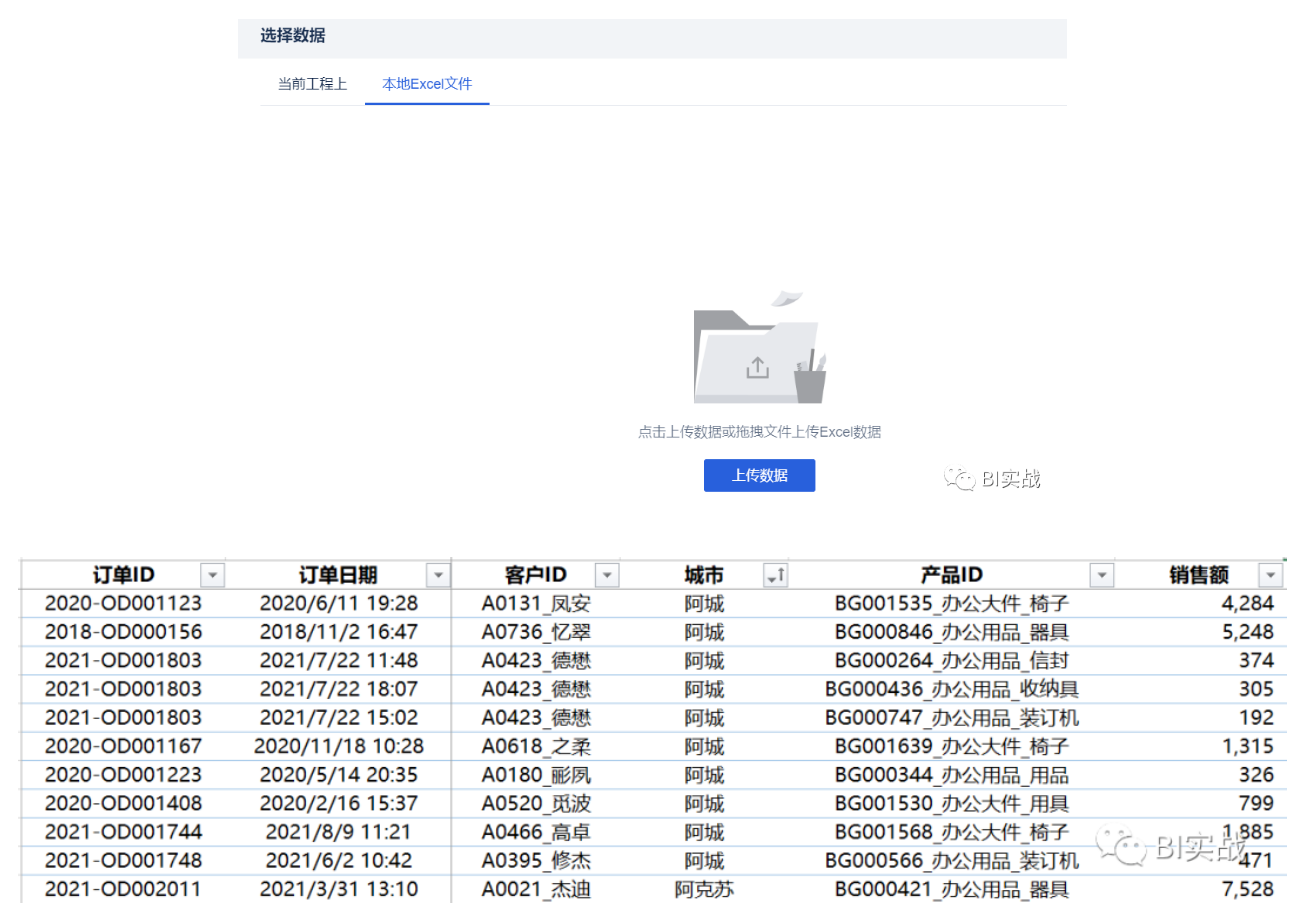
要计算筛选的可以动态变化的指定日期的同环比,需要使用参数来实现动态赋值。
1)添加组件后,再添加参数,参数类型选择 - 时间,如下图所示:
2)计算同环比需要提前计算出「本期:当前时间段销售额」、「同期:去年同时间段销售额」、「环期:上一时间段销售额」三个指标。这三个指标都需要绑定刚创建的参数,如下图:
1.2 将指标重命名为 “本期” ,点击“明细过滤”后,弹出如下设置框,设置日期范围筛选 “参数” 的 “同一步长” 。
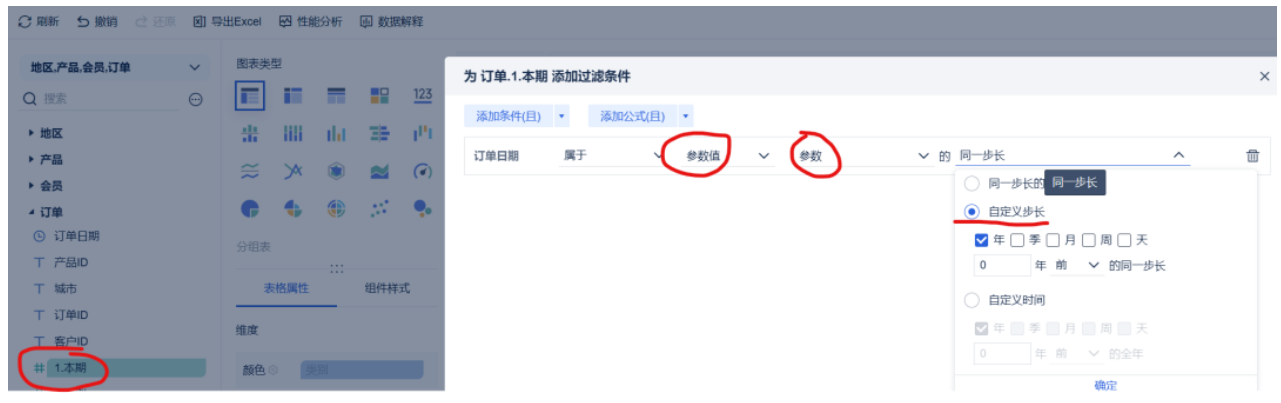
② 比照上述步骤,新增 “同期” 指标 ,设置日期范围筛选 “参数” 的 “1年前同一步长” 。
③ 比照上述步骤,新增 “环期” 指标,设置日期范围筛选 “参数” 的 “同一步长的上一区间”
3)计算同比、环比(注意分母为0的情况),公式如下:
同比:IF(ISNULL(SUM_AGG(同期)),“”, SUM_AGG (本期) / SUM_AGG (同期) -1)
环比:IF(ISNULL(SUM_AGG(环期)),“”, SUM_AGG (本期) / SUM_AGG (环期) -1)
添加组件,选择分组表后,将【产品类别】拖入维度,【本期】、【同期】、【环期】、【同比】、【环比】拖入指标。
仔细一看,这。。。数字对么??ლ(′◉❥◉`ლ),嘿嘿,不着急,咱继续看下一步!
① 新建仪表板,左上角“添加组件”,把上一步做好的分组表拖入仪表板;
② 新建过滤组件,将 “日期区间” 过滤器拖入仪表板,做如下设置:
检验下数据对不对?!

嘿嘿~是对的啦!!
为演示方便,我用的表格,对美观有要求的同学,可以采用其它图类展示方式,这部分不是本文的重点,不再赘述啦,感兴趣的同学可自行尝试~
根据自定义筛选日期计算同环比,新建参数以及复制指标后设置明细过滤,是重点和难点,多多练习,其实不难滴~
好了,今天就酱紫啦,回见~
| 